Как легко отправить большой файл, 3 способа
Иногда возникает необходимость перекинуть большой файл другому человеку или самому себе. Например, с работы на домашний компьютер. Большинство почтовых серверов имеет ограничение на размер пересылаемых данных. Поэтому отправить большой, больше 1 Гб, файл обычным электронным письмом не получится. Но есть исключения. Вот три способа пересылки огромного файла по интернету.
1. Через Telegram или ВК
Я пользуюсь для отправки файлов себе Telegram. Ограничение на размер пересылаемого через мессенджер файла составляет 2 Гб на момент написания статьи. Для меня преимущества отправки файла через Телеграмм:
- Безопасность. Мессенджер использует шифрование. Файл не должен утечь в поиск Google и стать доступным другим людям.
- Телеграм есть на любой платформе, включая ПК. Через него удобно перебросить на телефон музыку или книжку больших размеров.
Чтобы отправить файл себе, откройте раздел Избранное в клиенте Telegram. О возможности хранить в Телеграмм документы мы писали недавно.
О возможности хранить в Телеграмм документы мы писали недавно.
Теперь нажимаем скрепку в нижней части окна.
Файл закрепится в Избранном. Его можно переслать другим людям. Нажимаем на правую клавишу мыши (на компьютере) или делаем долгий таб (на смартфоне) и выбираем Переслать.
Похожий функционал есть в ВКонтакте, если Телеграм вам по каким-то причинам не подходит.
2. Используем облачное хранилище
2.1 Онлайн-клиент электронной почты от Google или Яндекс
Это, пожалуй, самый простой способ из рассматриваемых сегодня. Если вы пользуетесь почтой от Google или Яндекс, то просто зайдите в свою почту и создайте новой письмо.
В само письмо вложить файл больше 25 Мб не получится — ограничение почтового сервиса.
Это не страшно — сервис сам предложит загрузить файл в облачное хранилище и автоматически поместит ссылку на него в письмо. Так получатель сможет загрузить файл на свой компьютер с вашего облачного хранилища.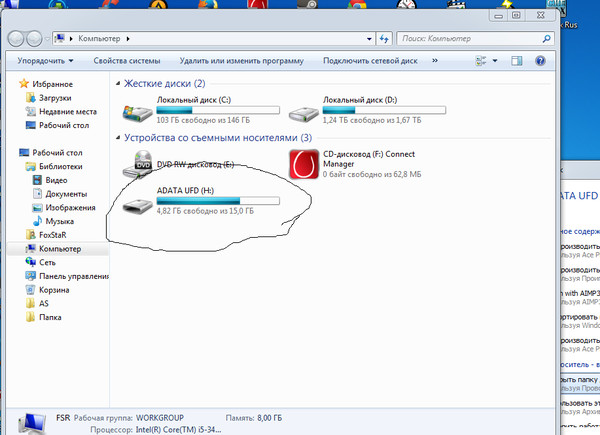
Если у получателя имеется такое же хранилище, какое было использовано отправителем, то он сможет загрузить файл в него — это займет считанные секунды. После его программа синхронизации автоматически загрузит файл на локальный компьютер.
2.2 Передаем ссылку на файл в облаке
А что делать, если у вас нет аккаунтов на этих двух почтовых сервисах? Или вы хотите использовать для отправки письма локальный клиент электронной почты или другую программу обмена данными? Алгоритм похож и весьма прост. Необходимо загрузить файл в любое доступное облачное хранилище, получить публичную ссылку на него, а потом передать ссылку получателю любым удобным способом (хоть в письме, хоть через ICQ или Skype). Вот как это реализовано, например, в OneDrive.
Загружаем файл в хранилище и нажимаем на нем правую клавишу мыши. В меню выбираем опцию «Поделиться».
Теперь просто посылаем по электронной почте ссылку на файл средствами самого OneDrive. Разумеется, вы также можете отослать ссылку любым другим почтовым клиентом, тем же Outlook или Thunderbird.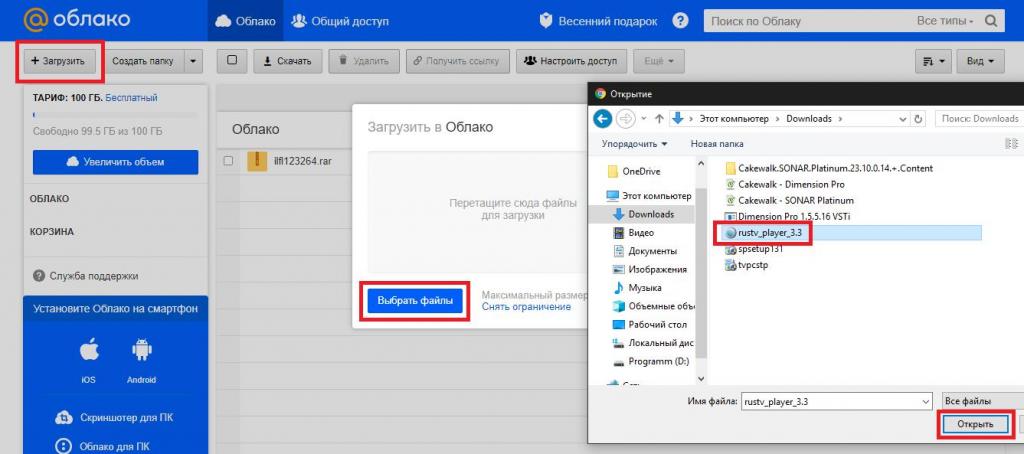
Получателю файла даже необязательно входить в службу OneDrive! Те же функции вам предоставит любое облачное хранилище. Например, популярный DropBox или Яндекс.Диск.
3. Разделение файла на части
Чтобы отослать файл по обычной электронной почте, не прибегая к использованию онлайн-сервисами, придется разделить его на части с помощью архиватора. Для примера, воспользуемся программой 7-Zip — пожалуй самым лучшим на сегодня архиватором из числа бесплатных.
После установки программы в контекстном меню, появляющемся при нажатии правой клавиши мыши на файле, добавляются команды для работы с архиватором. Есть там и команда «Сжать и отправить по email…».
Используйте специальную опцию «Разбить на тома размером (в байтах)». Укажите размер частей в 10 Мб, как на рисунке. Если ограничение письма еще меньше, то разбейте файл на части поменьше, например, 1.4 Мб (как флопи-дискета) и шлите их разными письмами по два или три — как лимит позволит.
Если лимит письма на сервере, на котором у вашего адресата есть учетная запись, составляет 10 Мб, то разбивать файл вы должны на части не более 8-9 Мб.
Причина — при формировании письмо с вложением также добавляется различная техническая информация, которая также увеличивает размер сообщения. Если выбрать файл, размер которого будет равен лимиту, то общий размер письма будет превышать максимально допустимый и сервер его принять не сможет. Именно для этого следует снизить максимальный размер тона примерно на 10%, чтобы создать запас для технических данных.
При разбиении файла 7-Zip учитывайте, что не все форматы архива позволяют разбивать файл на части. Мне, например, потребовалось выбрать формат «tar». Только тогда разбиение файла на части состоялось без ошибок. Ну и разумеется, что ваш адресат должен иметь программу 7-Zip, чтобы обратно собрать полученный файл воедино!
# # #
Итак, самый простой способ пересылки большого файла — отправка его через мессенджер Telegram или аналогичный по функционалу. Преимущества — относительно высокая безопасность хранения, не нужно тратить лими своего облачного хранилища? простая отправка ссылки на скачивание абоненту.
Облачные хранилища остаются удобным методом переброски больших файлов. Особенно, если получателем выступает группа людей. например, участники проекта. Облачные хранилища позволяют назначать права доступа к папкам и отдельным файлам.
Способ с разбиением файла на части вроде бы проигрывает в удобстве остальным способам. Он подразумевает сборку на стороне получателя. Но в некоторых ситуациях грузить данные по частям удобнее. Плюс 7-Zip позволяет защитить посылку паролем, что заметно повысит безопасность.
Также стоит обратить внимание на лимиты облачных сервисов. Многие также используют лимиты на загружаемый файл. Некоторые сервисы запрещают загружать файлы более 3 или 10 гигабайт, а другие таких ограничений не вводят. Потому при использовании облачного хранилища необходимо узнать его лимиты и удостовериться в том, что передаваемый файл не превышает их.
Отправка крупных файлов в Outlook
Outlook для Microsoft 365 Outlook 2021 Outlook 2019 Outlook 2016 Outlook 2013 Outlook 2010 Outlook 2007 Еще. ..Меньше
..Меньше
При попытке вложения файлов, размер файлов превышает максимальный, вы получите сообщение об ошибке. Обойти это ограничение можно несколькими способами, включая использование службы общего доступа к файлам или сжатие файла.
Outlook ограничивает размер файлов, которые можно отправлять. Это ограничение не позволит вашему компьютеру постоянно загружать очень большие вложения, превышают ограничения большинства поставщиков услуг Интернета. Для учетной записи электронной почты Интернета. Например, Outlook.com или Gmail, предельный размер объединенного файла составляет 20 МБ, а для учетных записей Exchange (электронная почта) по умолчанию — 10 МБ.
Сохранение файла в облачной службе и отправка ссылки на него
Существует множество облачных хранилищ, в которые можно отправить большие файлы, а затем делиться ими. Некоторые популярные облачные хранилища включают OneDrive, Dropbox, iCloud и Google Диск.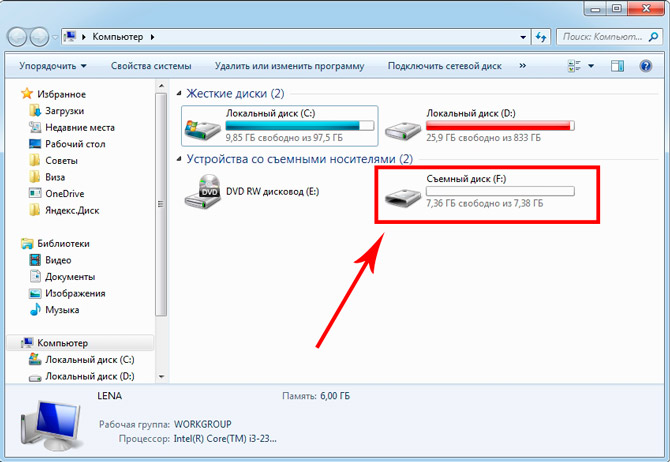 Если файл хранится в облаке, вы можете включить ссылку на него в сообщение электронной почты.
Если файл хранится в облаке, вы можете включить ссылку на него в сообщение электронной почты.
-
Добавьте свой файл в облачную службу, например OneDrive или Dropbox.
Примечание: Служба создаст ссылку для доступа к файлу. Получатель сообщения сможет открыть ссылку для скачивания файла.
-
Совет: Дополнительные сведения об отправке файлов и создании ссылки для скачивания в OneDrive см. в статьях Добавление фотографий и файлов в OneDrive и Предоставление общего доступа к файлам и папкам и изменение разрешений.
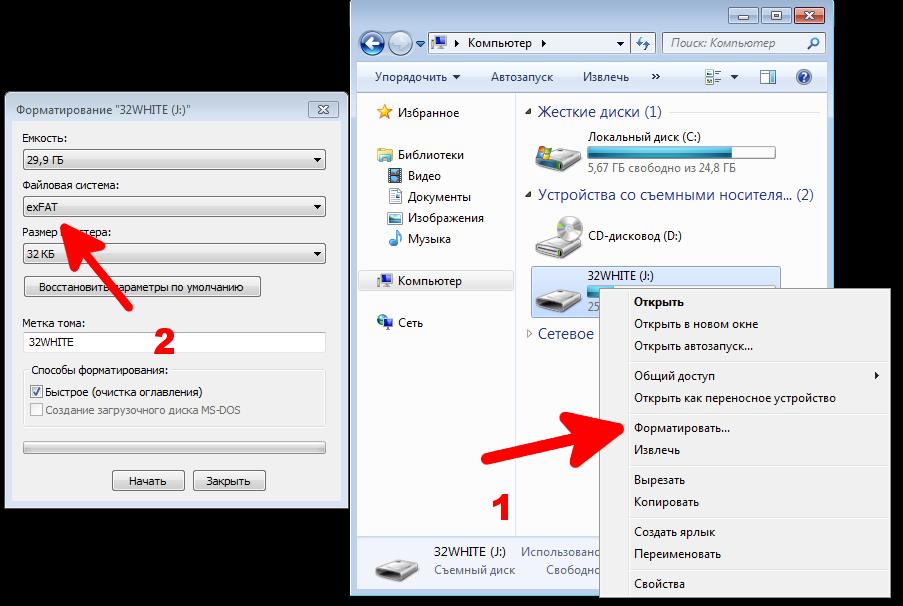
Сжатие файла
Когда вы сжимаете (запаковываете) файл, его размер уменьшается и он может стать меньше ограничений Outlook. В следующих статьях приведены инструкции по сжатию и извлечению файлов для разных операционных систем Windows:
-
Windows 10: zip и unzip fileshttp://go.microsoft.com/fwlink/?LinkId=722360
-
Windows 8.1. За zip-файлы и их
- org/ListItem»>
Windows 7: сжатие и сжатие файлов (ZIP-файлы)
Уменьшение размера изображения
Если вы отправляете крупные файлы изображений, вы можете автоматически изменить их размеры.
-
Вложите изображения в сообщение электронной почты.
-
Щелкните Файл > Сведения.
- org/ListItem»>
В разделе Графические вложения выберите Уменьшать большие изображения при отправке сообщения.
-
Вернитесь к сообщению и нажмите кнопку Отправить.
Если вы применяете Outlook на работе и пользуетесь SharePoint, вы можете сохранить файл в библиотеке SharePoint и поделиться ссылкой на него. Инструкции см. в статье Предоставление общего доступа к документу с использованием SharePoint или OneDrive.
Если вы пытаетесь отправить сообщение с вложениями слишком большого размера в Outlook 2010 и Outlook 2007, отображается сообщение«Размервложения превышает допустимое ограничение».
Примечание: Дополнительные сведения об изменении максимально допустимого размера вложений см. в ошибке «Размер вложения превышает допустимое ограничение».
Даже если размер сообщения не превышает ограничение Outlook или Exchange Server вложения, поставщик услуг электронной почты получателя может заблокировать сообщения с большими вложениями. Чтобы уменьшить размер вложений, отправляемых в Outlook, см. в этой справке.
Кроме ограничения поставщика услуг электронной почты на общий размер сообщений, отправлять большие вложения по электронной почте не всегда является оптимальным решением.
-
Сообщение может привести к превышению квоты хранилища в почтовом ящике получателей Если почтовые ящики получателей превышают квоту хранилища, получатели могут получить другие сообщения.
- org/ListItem»>
Сообщение может привести к превышению квоты хранилища для вашего почтового ящика Все отправляемые сообщения сохраняются в папке «Отправленные». Отправка больших вложений другим людям также учитывается при подсчете квоты на размер почтового ящика. При превышении квоты хранилища может быть заблокировано получение дополнительных сообщений.
-
Раздутый вложение Когда файл вложен в сообщение, он должен быть закодирован. В процессе кодиации вложенные файлы становятся в 1,37 раз больше, чем на компьютере. Например, при отправке вложенного файла размером 5 МБ вложение отправляется как данные размером 6,85 МБ.
К началу страницы
Существует несколько способов обмена большими файлами и совместной работы с другими людьми без отправки вложений.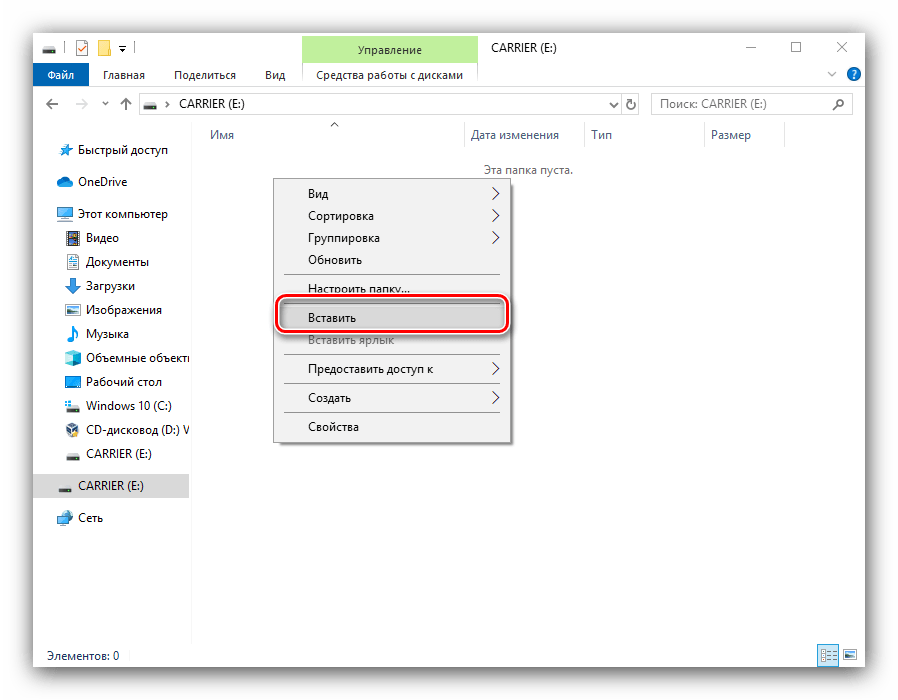
-
Библиотеки Microsoft SharePoint Server Если у вас есть доступ к библиотеке SharePoint Server, файлы можно сохранить в библиотеке. Дополнительные сведения см. в теме «Сохранение файла в библиотеке SharePoint». Доступ к библиотекам SharePoint можно получить непосредственно в Outlook.
Открыв библиотеку документов SharePoint, в которую вы загрузили файл, щелкните правой кнопкой мыши ссылку на документ, выберите «Копировать ярлык», а затем вкопируйте (CTRL+V) ярлык в сообщение.
-
OneDrive OneDrive — это бесплатная служба Майкрософт, которая предоставляет защищенное паролем интернет-хранилище файлов, которое позволяет сохранять файлы, получать к ним доступ и делиться ими через Интернет с друзьями и сотрудниками практически из любого места.
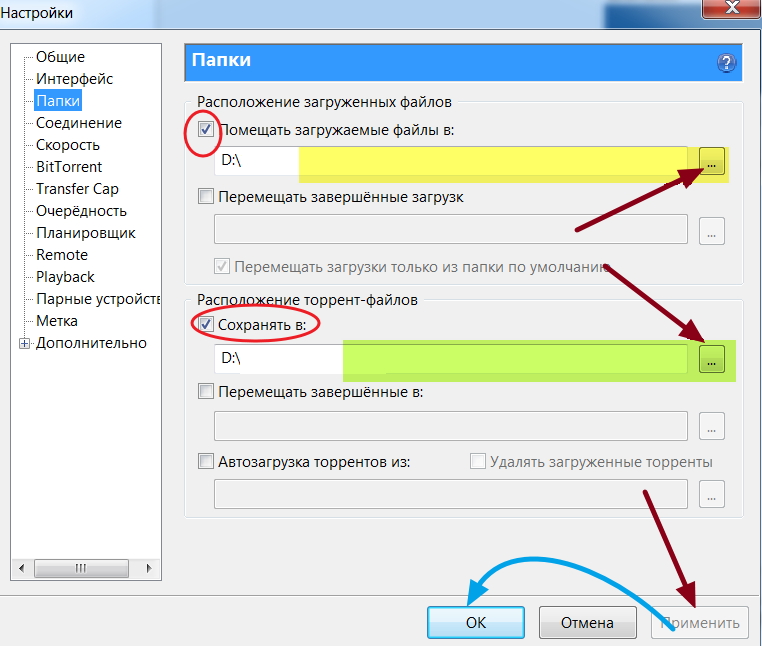
-
Общие сетевые расположения Сохранения файлов в папке, к которую могут получить доступ получатели. Затем вы можете отправить получателям сообщение со ссылкой на общее расположение. На вкладке Вставка в группе Ссылки выберите команду Гиперссылка. Если путь к общему расположению или имя файла содержит пробелы, см. статью «Добавление ссылок, содержащих пробелы» в сообщение электронной почты.
-
Сайты для обмена фотографиями Если вы отправляете изображения другому человеку, рассмотрите возможность его размер перед отправкой.
 Узнайте, как уменьшить размер рисунков и вложений. Современные цифровые камеры могут иметь каждый рисунок (не менее 3 МБ) при передаче с камеры. Если вы не хотите, чтобы фотографии менялись, существует множество веб-сайтов с возможностью отправки изображений и отправки ссылки на них в сообщении.
Узнайте, как уменьшить размер рисунков и вложений. Современные цифровые камеры могут иметь каждый рисунок (не менее 3 МБ) при передаче с камеры. Если вы не хотите, чтобы фотографии менялись, существует множество веб-сайтов с возможностью отправки изображений и отправки ссылки на них в сообщении. -
Сайты для обмена видео Даже короткий видео файл может иметь очень большой размер. Делиться видеоклипами можно с помощью одного из способов, описанных в этой статье, или на веб-сайте с видео.
Примечание по безопасности: При вложении файла в сообщение определяется предполагаемый получатель. При отправке файла в общее расположение или службу убедитесь, что вы понимаете параметры конфиденциальности и безопасности этого сайта, включая пользователей, у которых есть доступ к файлу.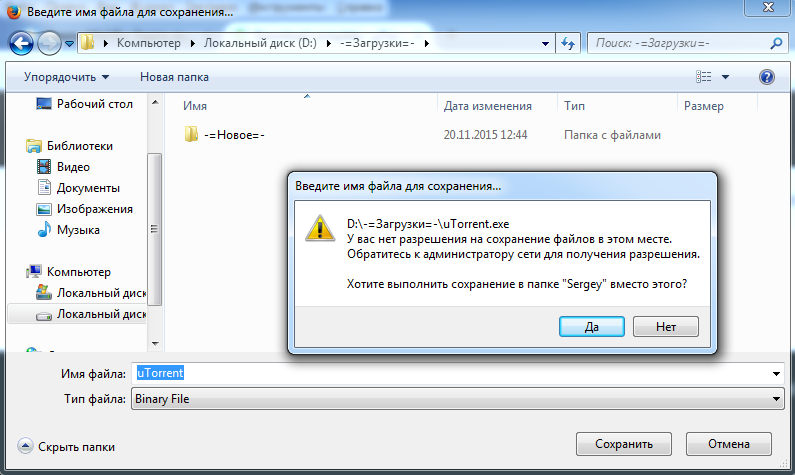
К началу страницы
Уменьшение размера рисунков и вложений в сообщениях Outlook
[2022] 8 лучших способов бесплатной отправки больших файлов
Возможность делиться файлами с другими — одно из многих преимуществ современных технологий. Однако, когда эти файлы слишком велики для обмена и передачи, все становится намного сложнее.
В этой статье мы хотим рассказать вам о нескольких простых способах бесплатно отправлять и загружать большие файлы.
Сжатие файлов перед отправкой
Независимо от того, как вы решите отправить файл, его сжатие поможет только при хранении. Сжатие файлов не только сжимает содержимое, которое вы хотите отправить, но и ускоряет передачу независимо от того, какой метод вы выберете (электронная почта, FTP или облачное хранилище).
Большинство компьютеров имеют встроенные утилиты сжатия файлов, поэтому вы можете создать ZIP-файл всего за несколько кликов.
Совет: Если вы хотите передать музыкальные файлы или видео, рекомендуется использовать сжатие RAR вместо ZIP, так как он использует лучший алгоритм сжатия, который обычно уменьшает потерю данных и повреждение файла. Мы рекомендуем использовать для этого 7-Zip, потому что этот файловый архиватор с открытым исходным кодом является одним из лучших архиваторов, доступных в настоящее время.
8 проверенных способов: бесплатная отправка больших файлов
Лучший способ передачи больших файлов — загрузить их в службу онлайн-хранилища, откуда их сможет скачать желаемый получатель. Благодаря облачным вычислениям таких сервисов бесчисленное множество, поэтому мы выбрали для вас одни из лучших сервисов.
Ниже вы можете найти краткий список наших текущих фаворитов, каждый из которых обеспечивает достаточно места для хранения, безопасности и функций обмена. Мы не будем подробно описывать, как пользоваться каждой программой, но дадим краткое описание, которое поможет вам найти услугу, соответствующую вашим потребностям.
Мы не будем подробно описывать, как пользоваться каждой программой, но дадим краткое описание, которое поможет вам найти услугу, соответствующую вашим потребностям.
1. Google Диск
Google Диск предоставляет до 15 ГБ свободного места для хранения и позволяет обмениваться большими файлами, такими как изображения и видео, несколькими щелчками мыши. У него даже есть параметры резервного копирования и синхронизации, которые являются полезными функциями.
Если у вас уже есть учетная запись Gmail, вы не можете выйти за рамки простоты Диска, потому что Диск встроен непосредственно в службу электронной почты. Вам просто нужно щелкнуть логотип Google Диска в окне создания электронного письма, чтобы «прикрепить» файл к электронному письму, хранящемуся в вашей учетной записи Диска.
После обновления до платной версии Cloud Drive вы можете получить 100 ГБ дискового пространства (2 доллара США в месяц), 200 ГБ дискового пространства (3 доллара США в месяц) или 2 ТБ дискового пространства (т. е. 2000 ГБ) по цене 10 долларов США. . Существует также вариант 10 ТБ за 100 долларов в месяц, и если вы планируете делиться большим количеством больших файлов, вы можете выбрать пакет большего размера. Любой пользователь, который заплатит за обновление, автоматически перейдет на Google One (если он доступен в его стране проживания) и получит бесплатное обновление на 100 ГБ, совместное использование до шести пользователей и экспертную поддержку от Google.
е. 2000 ГБ) по цене 10 долларов США. . Существует также вариант 10 ТБ за 100 долларов в месяц, и если вы планируете делиться большим количеством больших файлов, вы можете выбрать пакет большего размера. Любой пользователь, который заплатит за обновление, автоматически перейдет на Google One (если он доступен в его стране проживания) и получит бесплатное обновление на 100 ГБ, совместное использование до шести пользователей и экспертную поддержку от Google.
Покупатели Chromebook также могут бесплатно получить 100 ГБ дискового пространства на 12 месяцев, поэтому, пожалуйста, используйте это как можно чаще.
2. Raysync — 100 ГБ бесплатно
Raysync предоставляет недорогие, высоконадежные и высокодоступные услуги хранения для передачи файлов, синхронизации и резервного копирования данных. Raysync позволяет пользователям самостоятельно настраивать хранилище, а время и размер хранилища зависят от вас. С Raysync вы сохраните независимость хранилища, контролируя выбор хранения вашего контента локально, в AWS или Azure Blob и т. д. Вы можете выбрать метод хранения в соответствии со своими потребностями. Нет никаких обязательных ограничений, и это очень гибко.
д. Вы можете выбрать метод хранения в соответствии со своими потребностями. Нет никаких обязательных ограничений, и это очень гибко.
Для небольших команд или стартапов Raysync предоставляет бесплатные услуги, которые включают в себя 100 ГБ загружаемого трафика, передачу UDP до 200 Мбит/с, беспроводную передачу TCP, а сервер поддерживает до 3 пользователей с одновременным доступом. С точки зрения управления командой, поддержки приглашения на загрузку, загрузки общего доступа, установки пароля и срока действия, автоматического уведомления по электронной почте, вы можете легко управлять файлами своей команды.
Кроме того, Raysync также предлагает платные услуги, представляющие собой пакет скидок, подходящий для малых и средних предприятий: Raysync SMB , всего 699 долларов США в год, до 10 учетных записей пользователей, каждая учетная запись пользователя может стоить всего 11,98 долларов США в год.
3. Dropbox
В большинстве случаев, по сравнению с Google Диском, Dropbox — еще один отличный вариант облачного хранилища с 2 ГБ свободного места для хранения и различными вариантами обмена. Базовый набор функций примерно такой же, как у Google Диска, но Dropbox также предоставляет мобильные приложения для устройств, отличных от Android и iOS (например, Kindle Fire).
Базовый набор функций примерно такой же, как у Google Диска, но Dropbox также предоставляет мобильные приложения для устройств, отличных от Android и iOS (например, Kindle Fire).
Вы можете расширить свои возможности хранения несколькими интересными способами, но вы также можете использовать премиум-аккаунты. За 10 долларов в месяц вы можете получить учетную запись Plus с 2 ТБ места, а за 17 долларов в месяц вы получите 3 ТБ места для хранения и некоторые дополнительные функции, а также расширенные средства управления общим доступом, включая возможность устанавливать пароли и создавать ссылки с истекшим сроком действия.
4. OneDrive
За прошедшие годы служба Microsoft OneDrive претерпела значительные обновления и обновления, что сделало ее одним из наиболее конкурентоспособных решений для хранения файлов и папок в Интернете. Благодаря системе общих папок вы можете поделиться любым содержимым в любое время и нажать кнопку, чтобы прекратить совместное использование, когда закончите. Бесплатный уровень предоставляет вам 5 ГБ бесплатного пространства для хранения, а ежемесячная плата в размере 2 долларов США может увеличить его до 100 ГБ. Если вы являетесь подписчиком Office 365, вы также можете бесплатно пользоваться 1 ТБ хранилища OneDrive в рамках плана.
Бесплатный уровень предоставляет вам 5 ГБ бесплатного пространства для хранения, а ежемесячная плата в размере 2 долларов США может увеличить его до 100 ГБ. Если вы являетесь подписчиком Office 365, вы также можете бесплатно пользоваться 1 ТБ хранилища OneDrive в рамках плана.
5. Box
По сравнению с некоторыми другими продуктами в этом разделе бизнес Box более предвзят. Хотя это не означает, что в нем отсутствуют функции, подходящие для отдельных лиц, для доступа к функциям общего доступа к файлам и папкам вам необходимо приобрести корпоративную учетную запись (по крайней мере, на уровне Starter), для которой требуется как минимум три пользователя. Каждый будет стоить около 5 долларов в месяц. У него также есть бесплатные продукты для хранения и пакеты программного обеспечения по разумной цене.
Файлы и папки, совместно используемые через эти учетные записи, могут быть защищены паролем, так что это полезная функция безопасности, и Box — отличный выбор для тех, кто заботится о конфиденциальности и безопасности данных.
6. MediaFire
MediaFire предоставляет базовую учетную запись на 10 ГБ, хотя пользователи могут получить в общей сложности до 50 ГБ бесплатного пространства для хранения и иметь очень простые инструменты для обмена. Тем не менее, максимальный размер загрузки в вышеуказанном плане составляет 10 ГБ, но большие файлы все равно можно загружать без проблем. Вы также можете купить 1 ТБ дискового пространства за 4 доллара в месяц.
7. pCloud
Служба передачи файлов pCloud превосходна, особенно подходит для передачи больших файлов. Сервис не имеет каких-либо ограничений по размеру файла или скорости передачи файлов, поэтому вы можете перемещать файлы со скоростью, которую может выдержать ваше интернет-соединение, что очень полезно для пользователей с гигабитными сетями.
Служба также предоставляет множество дополнительных функций, в том числе возможность обмениваться ссылками для загрузки и выгрузки, а также полную безопасность, включая пять дополнительных копий файлов на разных серверах, чтобы гарантировать, что файлы не будут потеряны.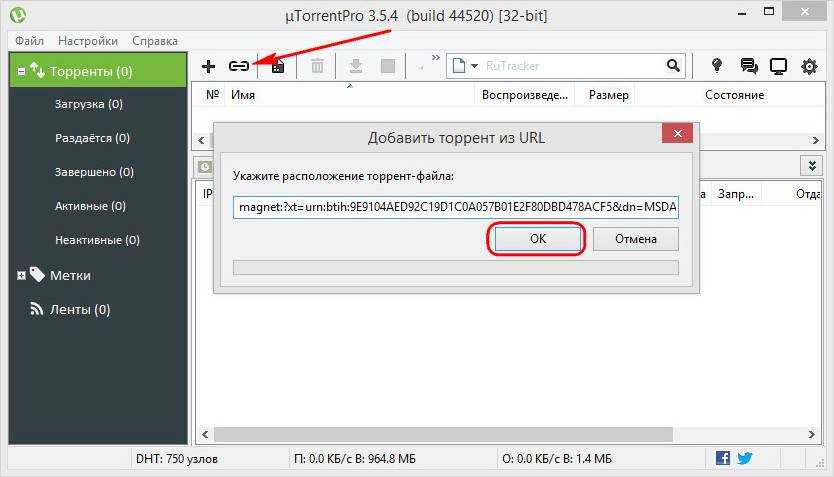 Сервис предоставляет бесплатную пробную версию, которую можно использовать для краткосрочного обмена, но вы должны сделать разовый платеж или подписку, чтобы разблокировать сервис навсегда.
Сервис предоставляет бесплатную пробную версию, которую можно использовать для краткосрочного обмена, но вы должны сделать разовый платеж или подписку, чтобы разблокировать сервис навсегда.
8. Masv
Masv — это служба передачи файлов, предназначенная для передачи больших видеофайлов, графических файлов и других сложных операций, которые должны выполнять творческие профессионалы. Если вы используете файлы размером более 20 ГБ, вам необходимо изучить этот сервис. Masv использует 160 серверов по всему миру, чтобы максимально увеличить скорость передачи, но при этом упростить понимание для всех типов клиентов. Это ценная услуга, но с возможностью оплаты по требованию вы можете сэкономить еще больше.
Заключение
Таким образом, если вы ищете экономичное, быстрое и надежное решение для передачи больших файлов, вы также можете попробовать Raysync SMB, который может ускорить передачу больших файлов в экономичным, безопасным и надежным способом, делающим совместную работу команды более продуктивной.
Как бесплатно отправлять большие файлы
Домашняя страница / Практические рекомендации / Практические инструкции для малого бизнеса
Практическое руководство
Хотите отправить большие файлы, которые слишком велики для электронной почты?
Доминик Престон
Заместитель редактора, технический советник 2 декабря 2022 г. 16:18 по Гринвичу
Быстро и легко отправлять вложения по электронной почте, но что делать, если эти файлы становятся слишком большими?
Многие почтовые клиенты накладывают ограничения на размер отправляемых файлов, и даже те, которые доставляются, могут засорить почтовый ящик получателя. Хорошая новость заключается в том, что есть несколько способов поделиться большими файлами с коллегами, клиентами или друзьями, не заплатив при этом ни копейки.
Отправка файлов с помощью службы передачи файлов
Самый очевидный способ отправить файл, который слишком велик для электронной почты, — это использовать специальный сайт для передачи файлов, которых существует множество. Они позволяют вам загрузить файл на один веб-сайт, чтобы ваш получатель мог загрузить его либо по электронной почте, либо по ссылке, которой вы можете поделиться с ним.
Они позволяют вам загрузить файл на один веб-сайт, чтобы ваш получатель мог загрузить его либо по электронной почте, либо по ссылке, которой вы можете поделиться с ним.
WeTransfer — самый известный из этих сайтов. Это бесплатно, вам не нужно регистрироваться, и вы можете отправлять до 2 ГБ за раз. Вы можете загружать и отправлять файлы так часто, как хотите, и до 20 человек одновременно.
Ссылка для загрузки отправляется по электронной почте и действительна в течение семи дней. Загрузка файлов может быть немного медленной в часы пик, поэтому компания рекомендует отправлять файлы утром или после работы, чтобы избежать перегрузок в час пик.
Если вам нужно отправить что-то больше 2 ГБ, Send Anywhere – это аналогичная услуга, но она позволяет вам делиться файлами до 10 ГБ по ссылке или файлами неограниченного размера, используя систему по умолчанию, которая требует от получателей вставки 6-значного ключа. получить доступ к своим документам.
Если вам нужно что-то более безопасное, обратите внимание на Hightail.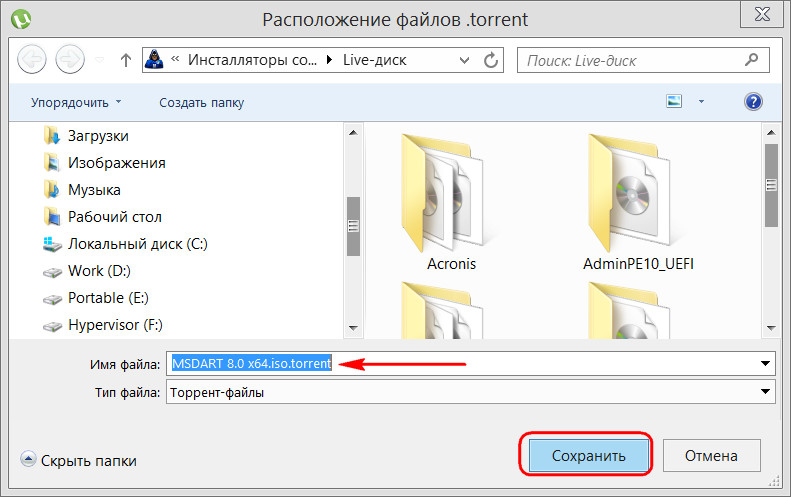 Ранее известный как YouSendIt, он требует от вас регистрации бесплатной учетной записи, что делает его более сложным, чем WeTransfer и MailBigFile для одноразовых переводов. Каждый файл также ограничен 100 МБ в бесплатном плане, поэтому он не подходит для больших передач.
Ранее известный как YouSendIt, он требует от вас регистрации бесплатной учетной записи, что делает его более сложным, чем WeTransfer и MailBigFile для одноразовых переводов. Каждый файл также ограничен 100 МБ в бесплатном плане, поэтому он не подходит для больших передач.
Тем не менее, Hightail предлагает безопасное шифрование данных, проверку получения и доступ к мобильным и настольным приложениям. Если вы беспокоитесь об особенно конфиденциальных файлах, это может быть то, что вам нужно.
Все вышеперечисленное позволяет отправлять файлы бесплатно, но также предлагает платные планы, которые обычно позволяют файлы большего размера, долгосрочное хранение файлов и другие преимущества.
Отправка файлов большего размера с помощью облачного хранилища
Если ни один из этих способов не является проблемой, или ограничения размера файла не являются проблемой, то проще всего просто использовать службу облачного хранилища для обмена файлами.
monticello / Shutterstock. com
com
Dropbox, Google Drive и OneDrive позволяют вам делиться загруженными вами файлами и не требуют, чтобы у получателя была собственная учетная запись, хотя вам потребуется учетная запись для их отправки.
Все предлагают некоторый уровень бесплатного хранилища, хотя Google является здесь явным победителем со своим бесплатным планом на 15 ГБ — вы ограничены 5 ГБ с OneDrive или 2 ГБ с Dropbox.
Все три предлагают доступ в Интернет и приложения для настольных компьютеров, iPhone и Android, поэтому существует множество способов загрузки файлов и обмена ими, и нет ограничений на размер отдельных файлов, если вы не превышаете общий лимит хранилища.
Все трое также предлагают платные планы, если вы обнаружите, что этих лимитов хранилища недостаточно, а цены часто удивительно низкие.
Даже iCloud от Apple принимает участие в акции и фактически предлагает свой собственный специальный инструмент для обмена файлами: Mail Drop.
Встроенное в приложение Почта, оно работает, используя iCloud для загрузки файла в Интернет и создания ссылки, которую получатель может использовать для загрузки файла и доступа к нему.
